簡介
本文檔介紹如何使用FMC GUI釋放運行7.7.0版或更高版本的FMC和FTD上的磁碟空間。
必要條件
需求
思科建議您瞭解以下主題:
- 安全防火牆管理中心版本7.7.0的圖形使用者介面(GUI)。
採用元件
本文中的資訊係根據以下軟體和硬體版本:
- 7.7.0版的安全防火牆管理中心(FMC)。
- 7.7.0版的安全防火牆裝置(FTD)。
本文中的資訊是根據特定實驗室環境內的裝置所建立。文中使用到的所有裝置皆從已清除(預設)的組態來啟動。如果您的網路運作中,請確保您瞭解任何指令可能造成的影響。
背景資訊
磁碟空間不足可能會導致效能降低、阻礙系統升級,以及增加在空間恢復工作中無意刪除關鍵檔案的風險。
使用此新實用程式,您可以按一下以安全地刪除不需要的檔案,如舊備份、內容更新和疑難解答檔案。
疑難排解
步驟 1.
登入到FMC,如果警報顯示任何裝置中的磁碟使用情況消息,請導航到Health Monitor儀表板,然後選擇Notifications頁籤底部的Health Monitor按鈕。
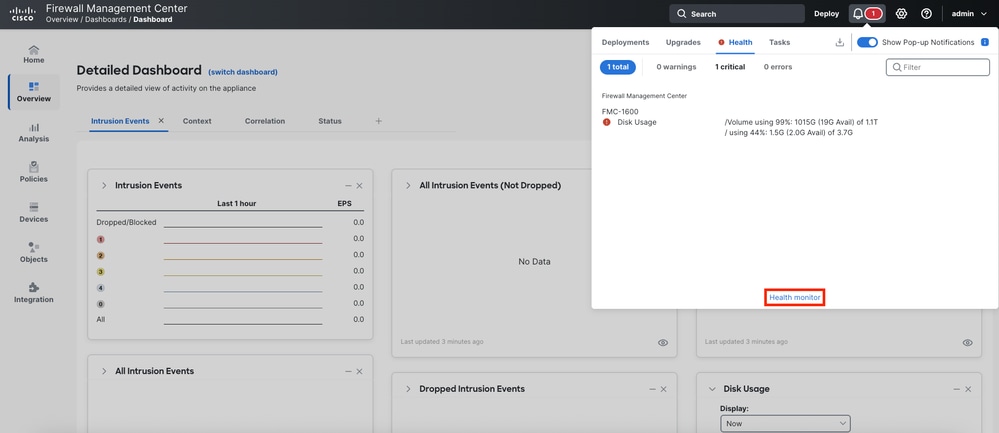 磁碟使用率警報
磁碟使用率警報
步驟 2.
從裝置清單中,找到並選擇左列中顯示警報(FMC或FTD)的Device。在本例中,FMC是具有警報的Device。
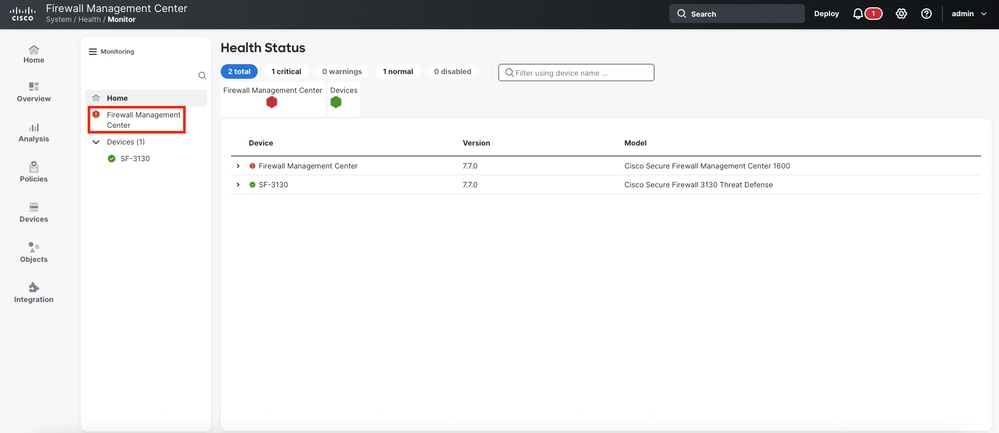 裝置上的警報
裝置上的警報
步驟 3.
導航到控制面板底部,然後在Disk Usage Widget中選擇Clear Disk Space按鈕。
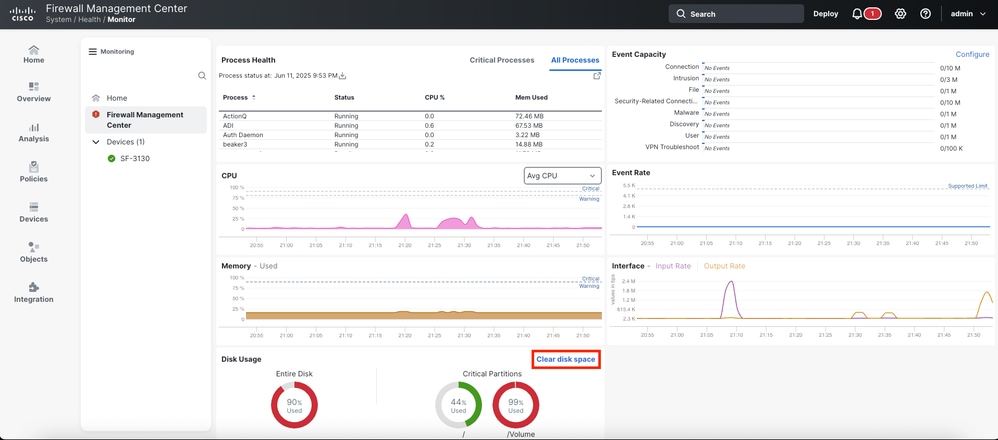 磁碟使用情況構件
磁碟使用情況構件
步驟 4.
從刪除檔案的清單中選擇Files的型別。
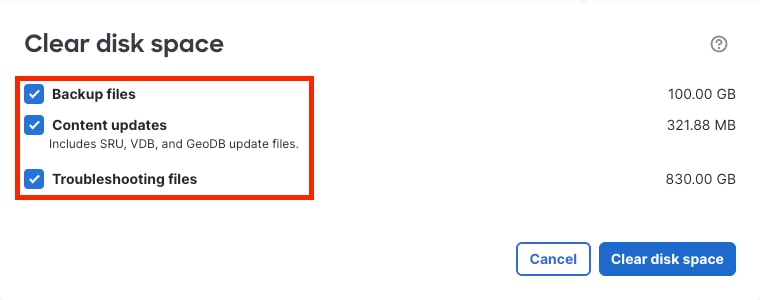 要刪除的檔案
要刪除的檔案
步驟 5.
在提示消息中選擇Clear按鈕進行確認。
警告:這將永久刪除選定的檔案。清除磁碟空間在後台進行。清除磁碟後更新報告的可用空間。
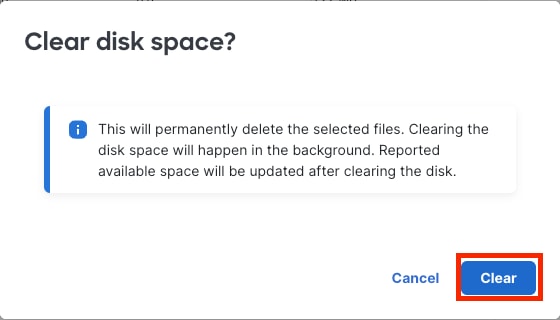 確認清除
確認清除
步驟 6.
確認後,該實用程式將刪除這些檔案,幾秒鐘後將顯示一條消息,顯示可用空間量。
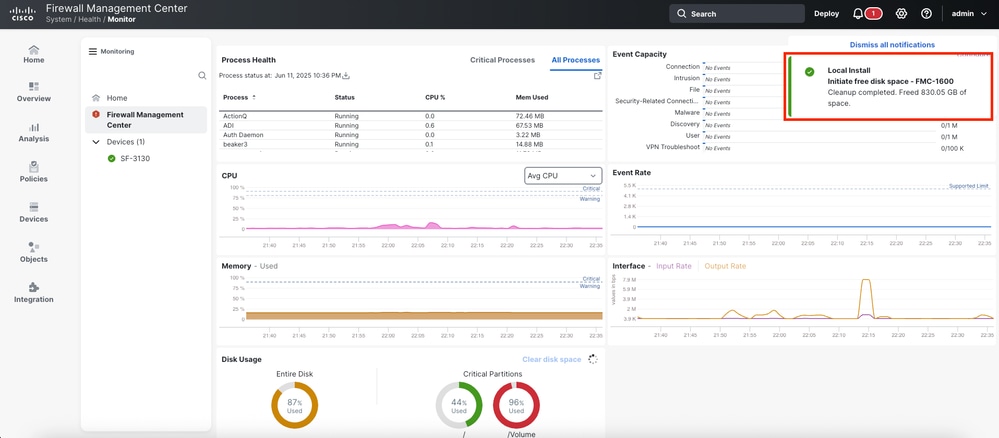 清理完成
清理完成
驗證
大約五分鐘後,檢視目標設備的Health Monitor Dashboard資訊。警報不再出現。
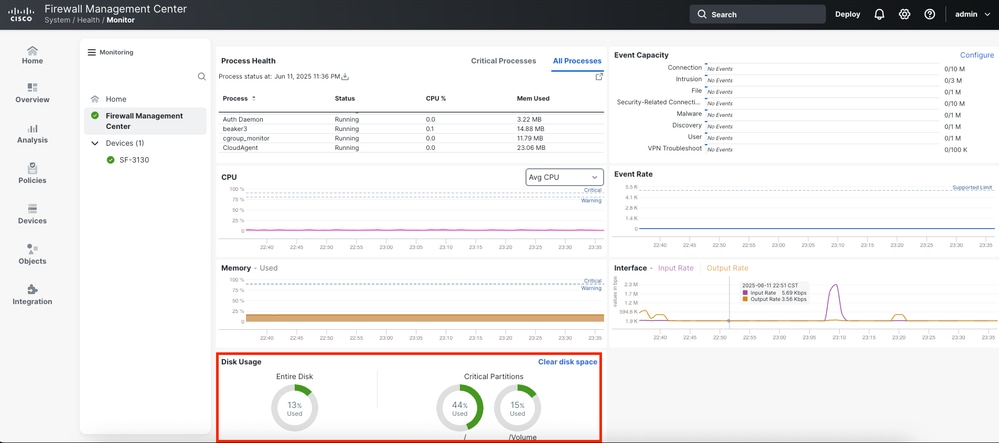 不再顯示警報
不再顯示警報
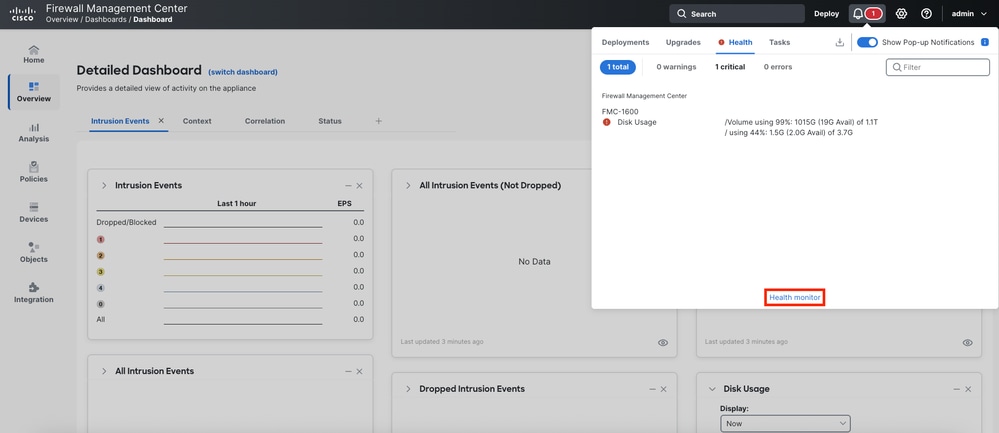
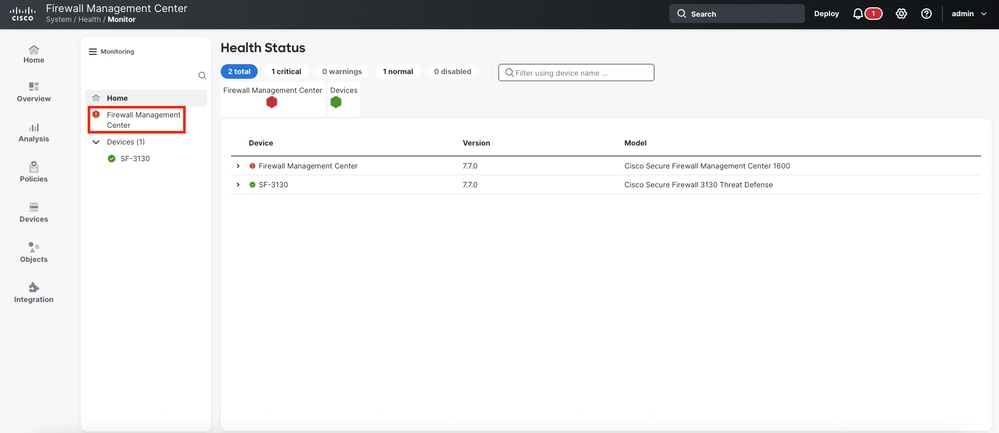
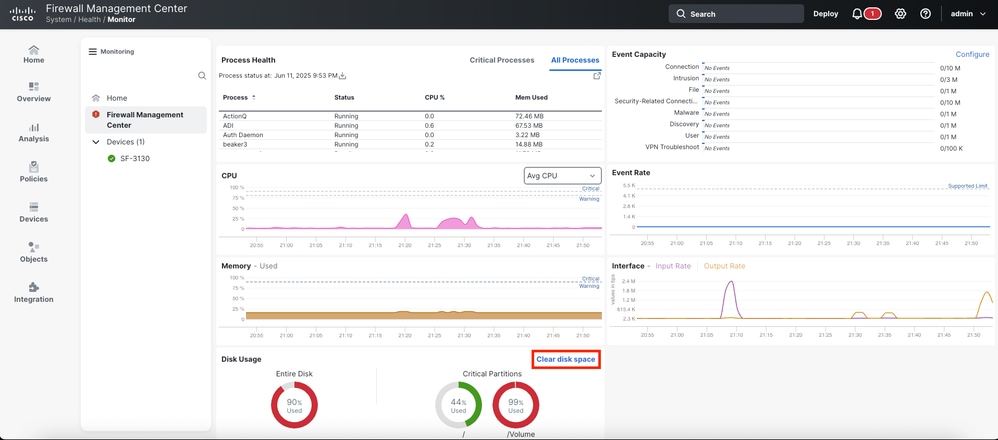
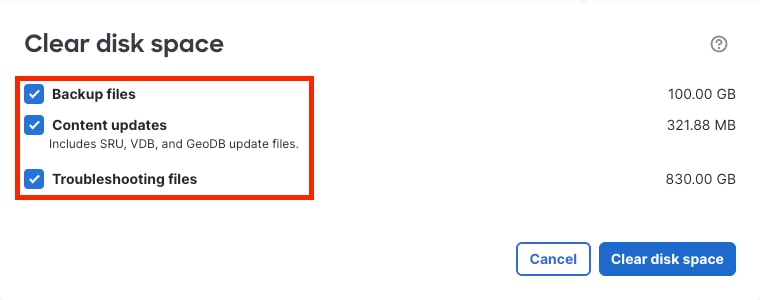
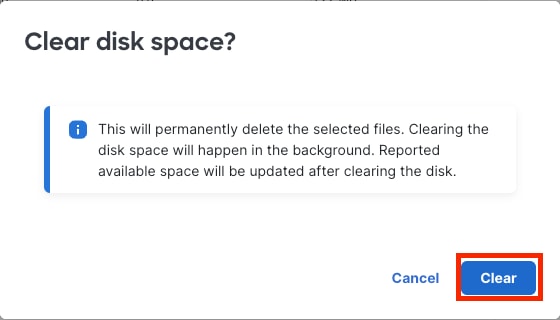
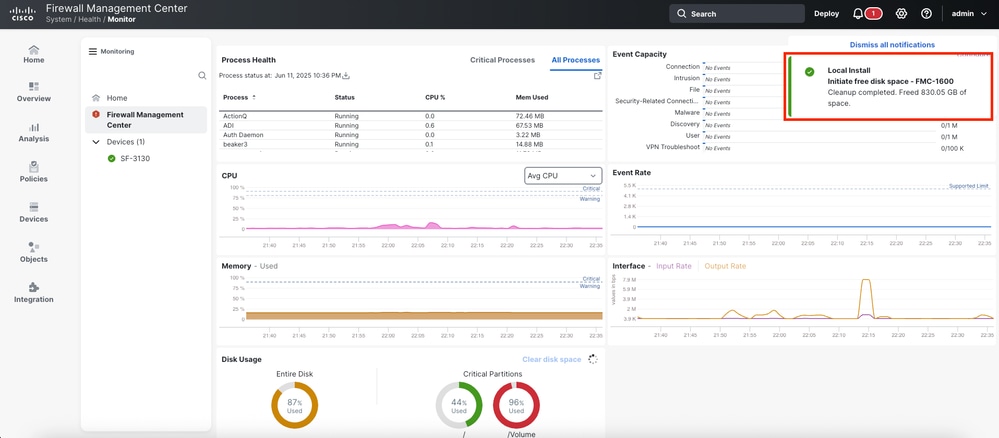
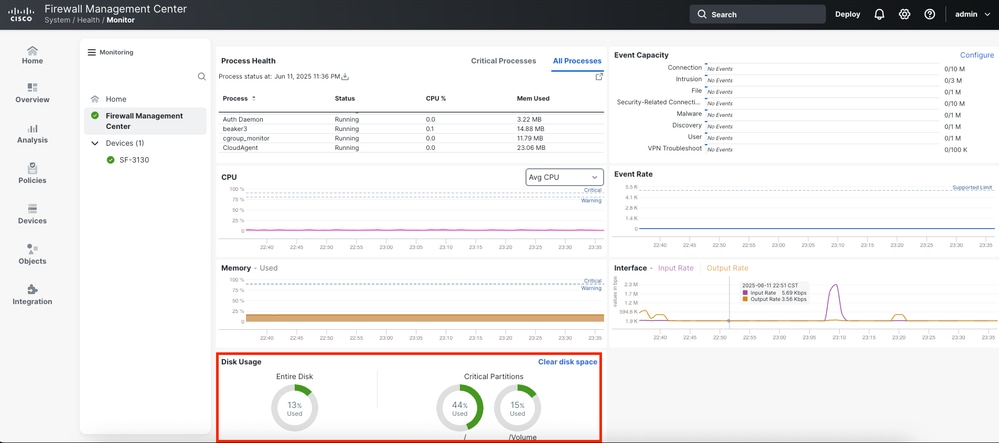
 意見
意見